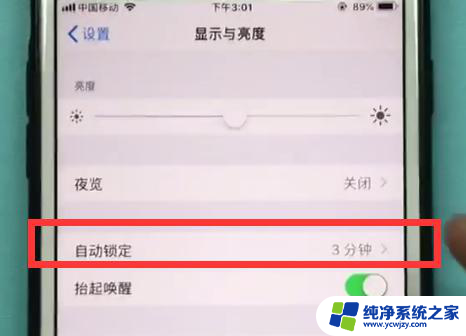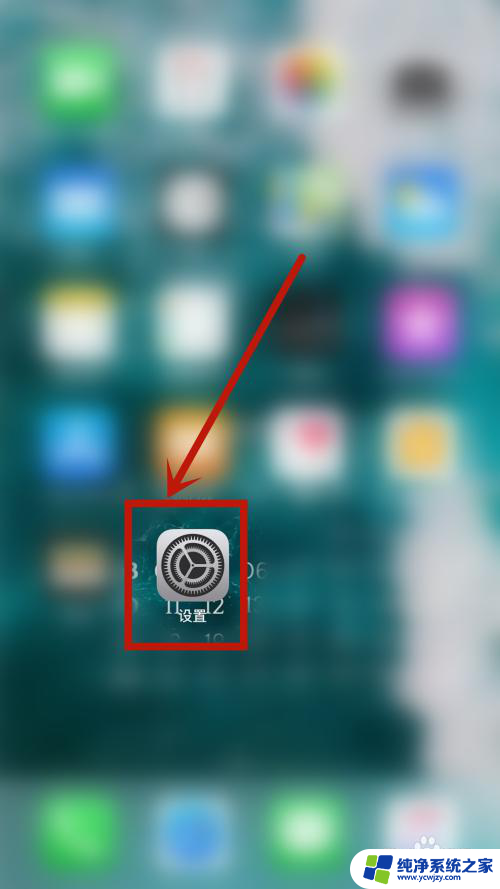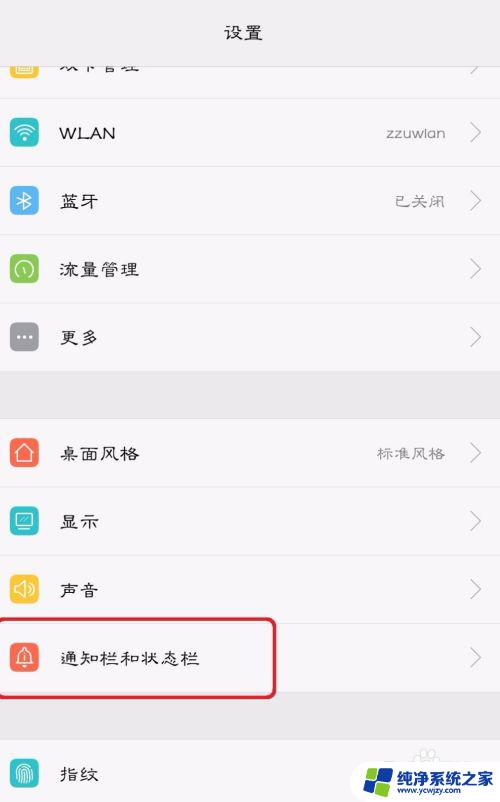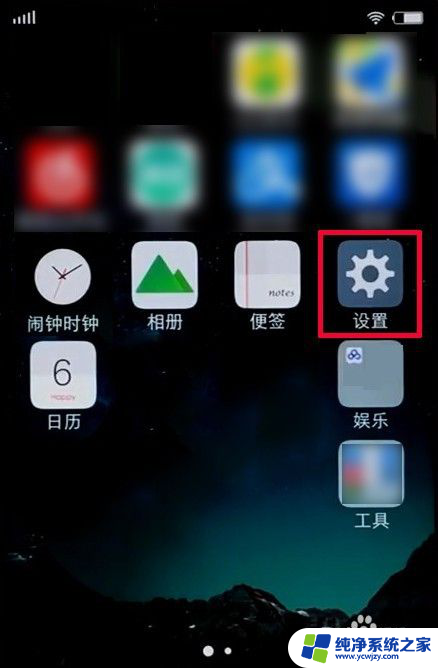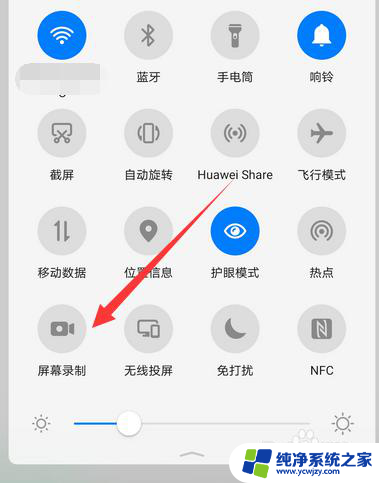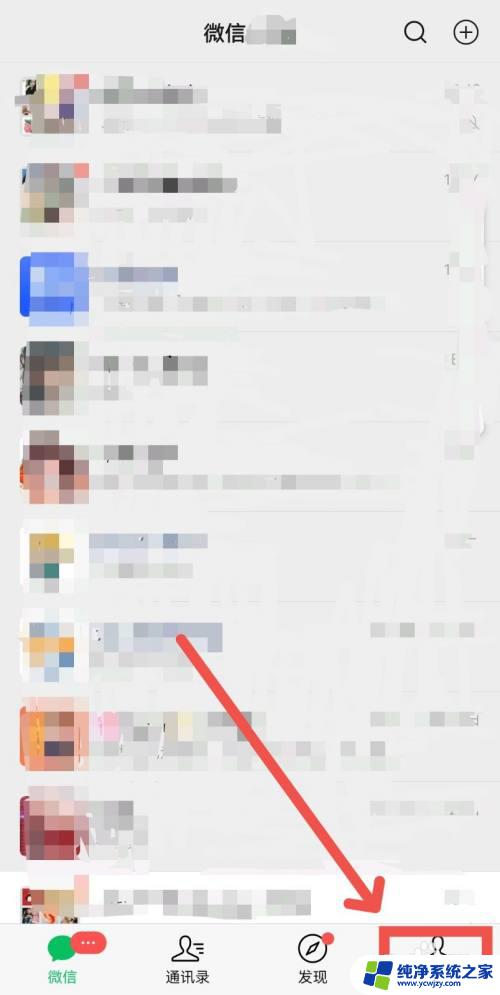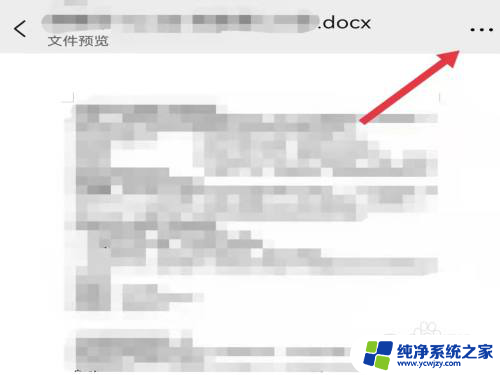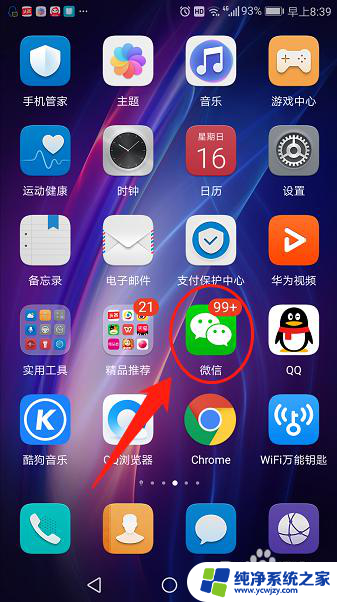打开微信屏幕一直亮着怎么关 手机微信怎么调暗
更新时间:2024-01-29 09:59:34作者:xiaoliu
随着智能手机的普及和微信的广泛应用,我们越来越依赖手机来进行沟通和获取信息,有时候我们可能遇到一个问题,就是当我们打开微信后,屏幕一直保持亮着的状态,无法自动熄灭。这不仅会耗费手机的电量,还会对我们的使用体验造成一定的干扰。如何解决这个问题呢?本文将介绍一些简单的方法来帮助我们关闭微信屏幕一直亮着的情况,以及调暗手机微信的操作技巧。让我们一起来探索吧!
具体步骤:
1.打开我
在微信APP,打开我页面。
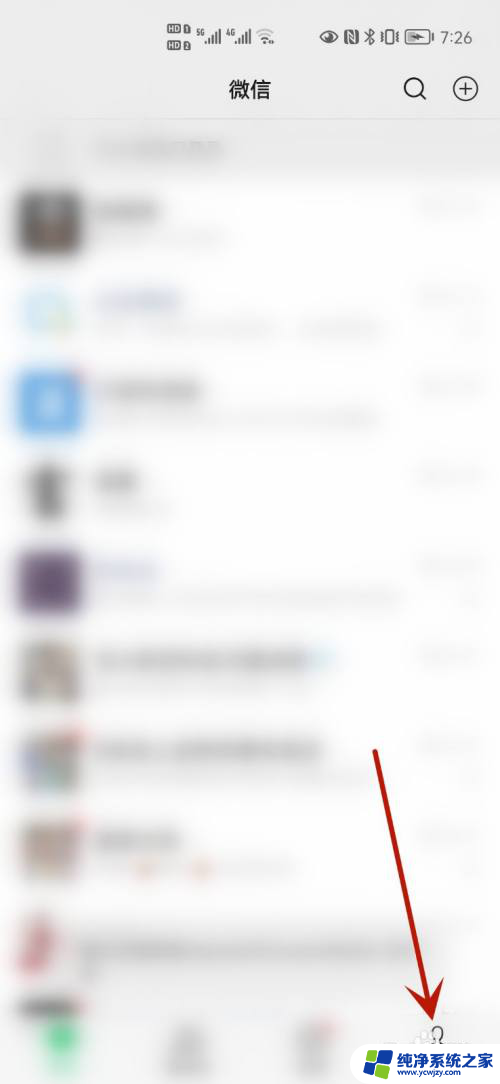
2.打开设置
在我页面,打开设置页面。
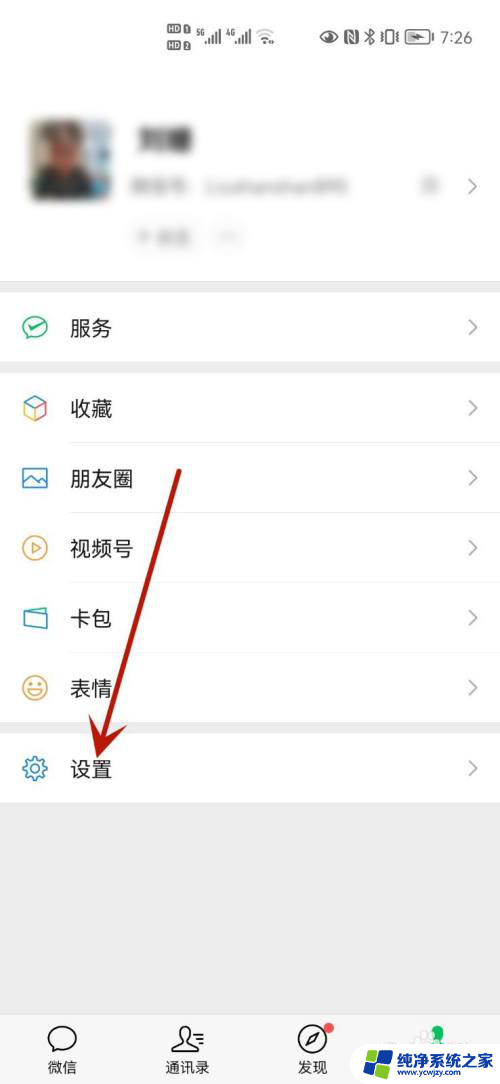
3.打开通用
在设置页面,打开通用页面。
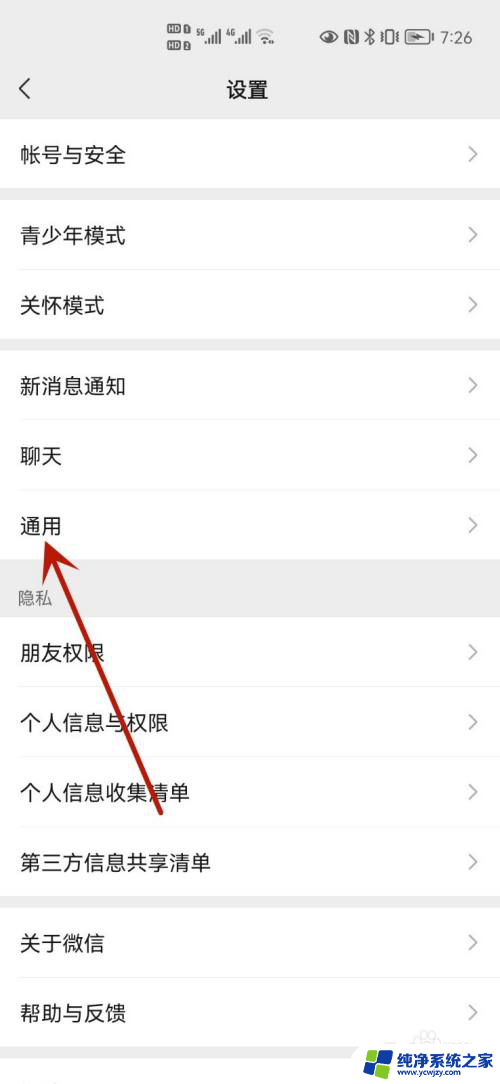
4.打开深色模式
在通用页面,打开深色模式功能。
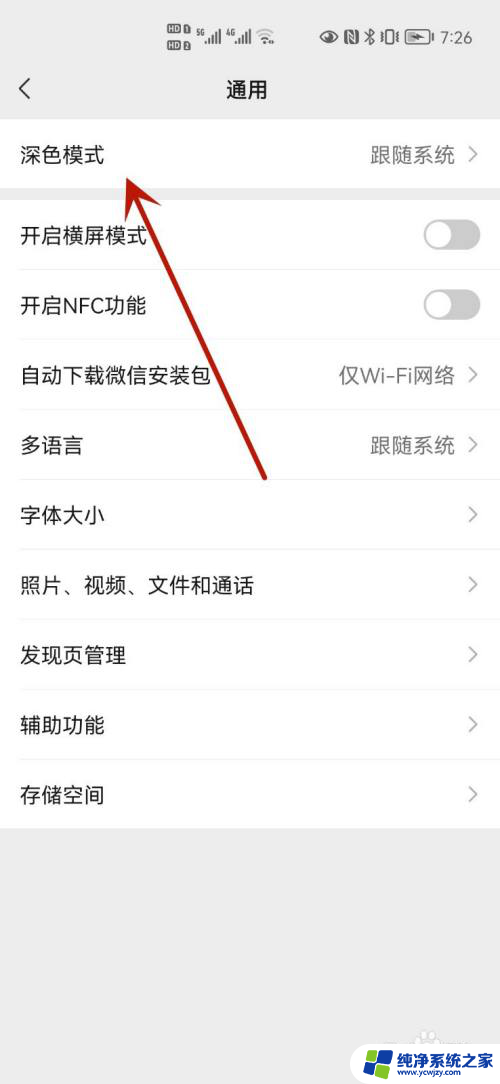
5.开启深色模式
在深色模式功能,点击开启跟随系统功能即可。
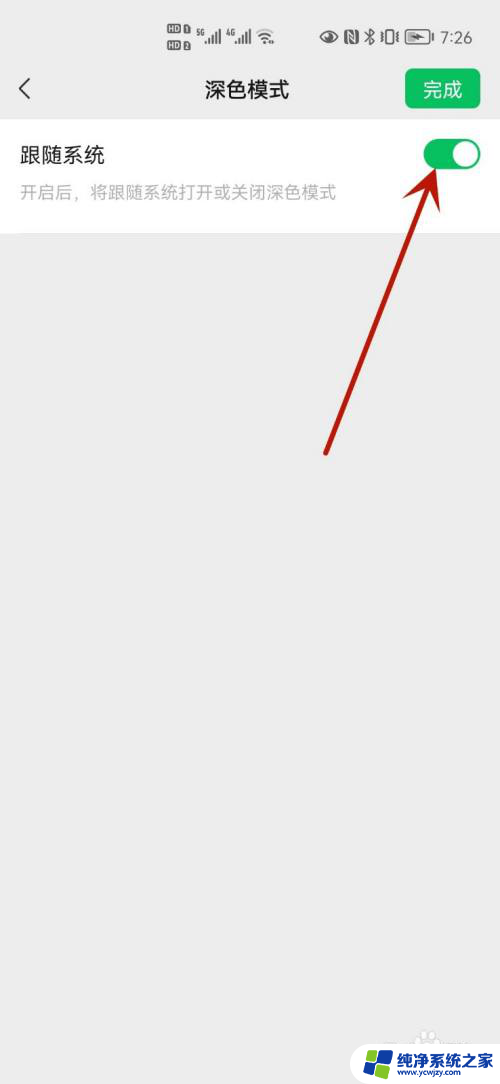
6.打开显示和亮度
退出微信,打开手机设置中的显示和亮度设置。
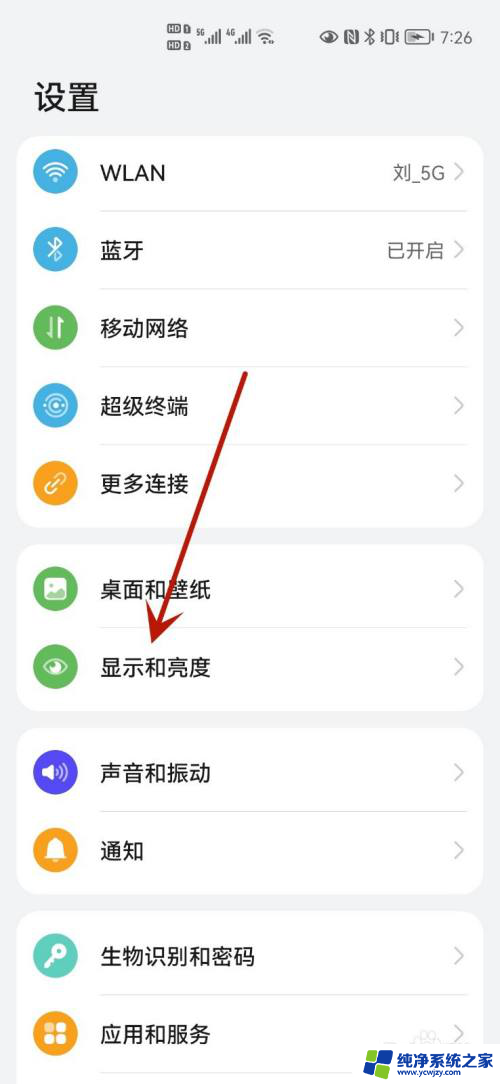
7.关闭自动调节
在显示和亮度设置,关闭自动调节亮度功能。
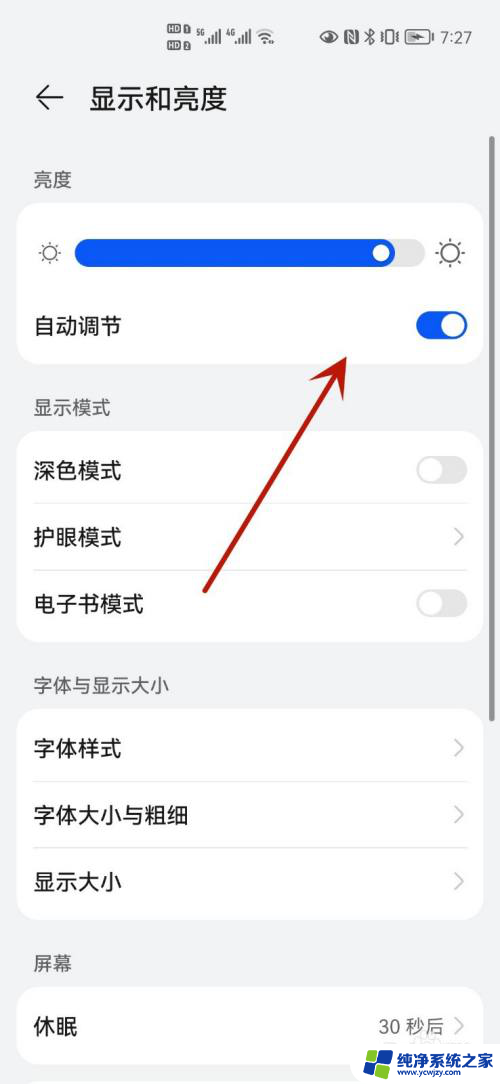
以上是解决微信屏幕一直亮着的问题的全部内容,如果您遇到相同的问题,可以参考本文中介绍的步骤进行修复,希望对大家有所帮助。